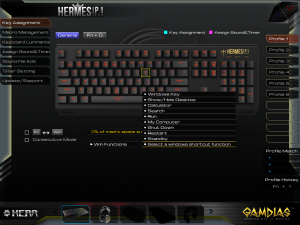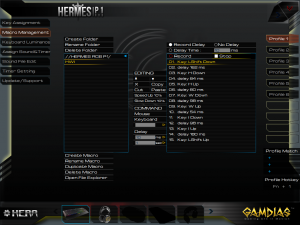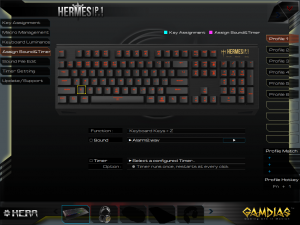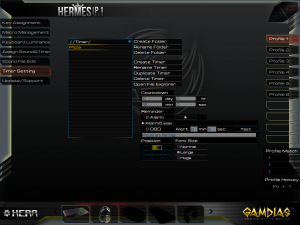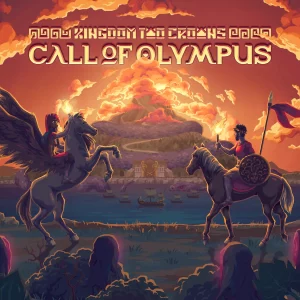Gamdias verleiht seinen Produkten jeweils Namen von Göttern aus der griechischen Mythologie. Hermes (der Götterbote) ist dabei der Namensgeber für eine ganze Reihe von Tastaturen. Seine bekannteste Aufgabe ist die Verkündung von Beschlüssen des Zeus und die Überführung von verstorbenen Seelen in den Hades. Er ist unter anderem auch Schutzgott der Reisenden, und Gott der Diebe, der Redekunst und der Gymnastik, wodurch die Namenswahl passend erscheint. Ob die HERMES P1 RGB unsere Beschlüsse zuverlässig verkündet, und damit unsere Gegner erfolgreich in den Hades geführt werden, finden wir in unserem heutigen Test heraus.

Wir bedanken uns an dieser Stelle recht herzlich bei Gamdias für das entgegen gebrachte Vertrauen und die Bereitstellung des Testsamples. Wir hoffen auf weitere gute Zusammenarbeit in der Zukunft.
Verpackung / Lieferumfang / technische Daten
Verpackung
Der zweckmäßige Karton hat einen matten Aufdruck im typischen Gamdias-Design. Schwarz und weiß dominieren. Fast alle Elemente sind durch Hochglanzdruck hervorgehoben. Neben diversen Abbildungen des Produkts, gibt es eine Liste der wichtigsten Features in 8 Sprachen, sowie technische Spezifikationen und Angaben zum Lieferumfang und den Systemvoraussetzungen in Englisch.
Die Verpackung ist von der Höhe her großzügig dimensioniert. Dabei sorgen 2 Schaumstoffteile an den Seiten für eine stabile Position des Geräts. Die Tastatur ist zusätzlich in Schaumstoff-Folie gehüllt, die Handballenauflage ist in einer Plastik-Tüte verpackt.
Lieferumfang
Neben der Tastatur finden wir eine ansteckbare Handballenauflage aus Kunststoff und eine Kurzanleitung für die Installation.
Etwas versteckt, im Boden der Tastatur integriert, befindet sich noch ein Tastenkappenabzieher.
Technische Daten

Verarbeitung & Design
Erster Eindruck
Die silberne, gebürstete Aluminiumplatte sorgt mit ihrer schnittigen Form für ein hohes Gewicht und eine schicke, edle Optik. An der stabilen Verarbeitung des Gehäuses gibt es nichts zu meckern. Bei Betrachtung der Unterseite wird ersichtlich, wie die Handballenauflage befestigt ist. Weitere Features sind Kabelmanagement, Antirutsch-Gummis sowie ein integrierter Tastenkappenabzieher.
Die offene Bauweise gibt von vorne oder der Seite den Blick auf die verbauten TTC-Switches frei.
Die beiden Schlitze an der Vorderkante für die Befestigung der Handballenauflage sind geschickt als Design-Element getarnt und werten die Optik noch einmal auf.
Tasten & Switches
Die Keycaps haben an der Oberseite eine geringfügig stärkere Wölbung, wodurch sie näher an der natürlichen Wölbung der Finger sind. Sie wirken dadurch beim Tippen aber auch etwas kantiger. Das ist möglicherweise am Anfang etwas gewöhnungsbedürftig, letztlich aber nicht unangenehm. An den Seiten wirken die Caps leicht angeraut, die Oberseite ist glatt.
Die Beschriftung der Tasten ist in einer gut lesbaren Schriftart und auch ohne aktive Beleuchtung gut erkennbar.
Die Enter-Taste ist hier in der klassischen Ausführung vorzufinden. Sie ist breiter, dafür aber nicht so hoch. Die #-Taste wandert dafür über die Enter-Taste. Wer bisher nur mit einer großen Enter-Taste gearbeitet hat, benötigt hier vielleicht etwas Übung. Alte Hasen dürften sich schnell damit wohl fühlen.
Mittels des beigelegten Tastenkappenabziehers lassen sich die Tasten leicht entfernen. Darunter kommen Switches in der Farbe braun zum Vorschein. Die Beschriftung offenbart hier TTC als Hersteller. Diese Switches gleichen vom Tastgefühl eher den Kailh-Switches. Es gibt einen spürbaren Switchover ohne hörbaren Klick. Auffällig ist hier, dass die tatsächliche Auslösung des Tastendrucks erst nach dem Switchover geschieht.
Unter dem kleinen Schlitz am oberen Teil des Switches ist die LED für die Tastenbeleuchtung erkennbar.
Die Stabilisierung der breiteren Tasten erfolgt, wie das üblich ist, mittels Metallbügeln, die in diesem Fall unter der Aluminium-Abdeckung verlaufen. Diese Konstruktion ist leider nicht optimal gelöst, da die stabilisierten Tasten fast ebenso viel wippen wie die Tasten ohne Stabilisierung. Zudem verursachen die Bügel beim Tippen deutlich hörbare Geräusche. Die betroffenen Tasten wirken so als hätte Hermes hier schon viele Jahre lang fleißig Botschaften eingetippt.
Kabelmanagement
Hier offenbart sich, das auch ein relativ simples Feature wie das Kabelmanagement Schwächen haben kann. Wie auf dem Bild zu erkennen ist, muss das Kabel schon ziemlich stark geknickt werden, damit es in die Führung eingelegt werden kann. Dabei ist die Halterung nicht stramm genug, wodurch das Kabel relativ leicht wieder herausrutschen kann.
Füße
Die Aufstellfüße sind stabil ausgeführt und rasten stramm ein. Erfreulicherweise sind diese auch mit Gummi ausgestattet, so dass die Tastatur kaum verrutschen kann.
Handballenauflage
Mit einer leicht angerauten Oberfläche bekommen die Handballen eine angenehme Auflagefläche. Angebracht wird die Auflage durch einfaches Einstecken in die beiden Schlitze an der vorderen Kante. Diese Verbindung ist stabil, solange die Tastatur nicht bewegt wird. Nachteilig ist jedoch, dass die Vorderkante der Tastatur dadurch etwas in der Luft schwebt und dadurch nicht mehr Plan auf dem Schreibtisch aufliegt und bei Belastung etwas nachgibt. Dieser Effekt wird sogar noch verstärkt, wenn die Aufstellfüße ausgeklappt sind.
Praxis 1
Installation
Nach dem Einstecken des vergoldeten USB-Steckers ist die Tastatur einsatzbereit und begrüßt uns mit dem Beleuchtungseffekt „Wave“, bei der alle Tasten wellenartig in allen Regenbogenfarben aufleuchten.
Um alle Einstellungen vornehmen zu können, muss HERA, die Konfigurations-Software für alle Gamdias Produkte von der Seite des Herstellers heruntergeladen und installiert werden. Das klappt bei uns ohne Probleme.
HERA wird übrigens nur für die Konfiguration, nicht für den Betrieb benötigt. Daher belegt das Programm beim Spielen auch keine Ressourcen.
Konfiguration
Über HERA bieten sich umfangreiche Möglichkeiten um Einstellungen vornehmen. Bis zu 6 Profile können angelegt, und Programmen zugewiesen werden. Wird ein zugewiesenes Programm gestartet, wird automatisch das entsprechende Profil geladen. Die Profile lassen sich aber auch direkt über die Tastenkombinationen FN + 1 bis FN + 6 aufrufen.
Über HERA konfigurierte Profile werden auch in Datei-Form abgespeichert, so dass diese jederzeit gesichert und wiederhergestellt, sowie mit anderen Nutzern ausgetauscht werden können.
Key Assigment (Tastenbelegung)
Alle Tasten, mit Ausnahme der Windows- und der FN-Taste lassen sich umprogrammieren. Zur Belegung stehen Standard-Tasten, Multimedia-Tasten oder Windows-Funktionen (wie „Desktop anzeigen“ oder „Standby“) zur Verfügung. Des Weiteren kann auch ein beliebiges Programm gestartet werden, oder die Taste kann deaktiviert werden.
Makros lassen sich leider nur auf die Tastenkombinationen FN + SPACE und FN + B legen.
Hier besteht auch die Möglichkeit, die FN und die Windows-Taste zu vertauschen. Da die Kappen dieser beiden Tasten von der Größe her identisch sind, kann dies entsprechend den eigenen Vorlieben angepasst werden.
Makro-Management
Ein umfangreicheres Marko-Management haben wir selten gesehen. Die Makros können mit oder ohne Delay aufgezeichnet und anschließend umfangreich nachbearbeitet werden. Jeder einzelne Schritt kann dabei angepasst, verschoben oder ausgetauscht werden. Auch die komplett manuelle Erstellung eines Makros ist möglich. Es lassen sich sogar Mausklicks integrieren. Die Makros werden ebenfalls als Dateien auf dem System abgelegt, wodurch Sicherung & Wiederherstellung, sowie der Austausch mit anderen Nutzern möglich ist.
Begrenzt wird das Ganze nur durch den Speicherplatz in der Tastatur. Leider lassen sich die Markos nur auf zwei dafür vorgesehene und nicht änderbare Tastenkombinationen legen (FN + SPACE und FN + B).
Keyboard Luminance (Tastenbeleuchtung)
Drei Hauptoptionen stehen für die Beleuchtung zur Verfügung: statisch, Bild oder Effekt. Im statischen Modus kann die Farbe und Helligkeit frei gewählt werden. Im Effektmodus besteht die Auswahl aus 12 verschiedenen Effekt-Varianten:

Im Modus „Bild“ kann die (statische) Beleuchtung jeder einzelnen Taste individuell eingestellt werden. Dazu zunächst die Farbe auswählen, dann auf die entsprechende Taste klicken. Es ist auch möglich einen Rahmen aufzuziehen um gleich mehrere Tasten einzufärben. Das Ergebnis ist sofort auf der Tastatur sichtbar. Bis zu 5 Bilder lassen sich im Speicher der Tastatur speichern und in den Profilen auswählen. Es besteht zudem die Möglichkeit Bilder auf der Festplatte zu speichern bzw. zu laden.
Assign Sounds & Timer
In diesem Reiter besteht die Möglichkeit Tasten mit Sounds oder Timern zu belegen, welche in den beiden übrigen Reitern verwaltet werden.
Sound File Edit
Hier werden Sounds verwaltet, welche im nächsten Schritt Tasten oder Timern zugewiesen werden können. 5 Alarm-Sound sind hierbei vorinstalliert. Das Hinzufügen von Sounds ist einfach. Wahlweise steht eine Aufnahme-Funktion zur Verfügung, oder vorhandene Dateien werden einfach in den Ordner gezogen. Die Samples müssen dazu im WAV-Format vorliegen.
Timer Setting
Schon wieder während der Schlacht die Pizza im Ofen vergessen? Im Raid schon wieder den Rage-Modus des Bosses verpasst? Durch die hier konfigurierbaren Timer gehören diese Probleme der Vergangenheit an.
Für einen Timer lässt sich einstellen, wie lange er dauert, wie lange er auf dem Bildschirm angezeigt wird, wo er angezeigt wird und ob ein Sound abgespielt werden soll. Und so sieht das Ergebnis aus:

Die Zahl links zählt dann übrigens herunter, wie lange die Nachricht noch auf dem Bildschirm angezeigt wird. Damit lässt sich ein hübscher visueller Countdown basteln.
Update / Support
In diesem Bereich werden Versionsinformationen der Treiber und der Firmware angezeigt. Im Bedarfsfall lassen sich auch direkt von hier Updates installieren. Des Weiteren gibt es noch einen Link zur Support-Homepages von Gamdias.
Praxis 2
Beleuchtung
Die Beleuchtung der Tasten ist hell und gleichmäßig. Die Aluminiumoberfläche reflektiert das Licht ein wenig, wodurch sich ein schöner, aber nicht störender Effekt ergibt. Die Beleuchtungseffekte sind dabei, bis auf wenige Ausnahmen, auch alltagstauglich weil sie nicht allzu sehr ablenken.
Tippen
Durch die stärkere Wölbung der Tasten und die Enter-Taste in der klassischen Ausführung ist das Tippen auf der Hermes P1 RGB anfangs etwas gewöhnungsbedürftig, danach aber recht angenehm. Die weiter oben beschriebene verspätete Auslösung der Tasten hat in der Praxis keine Bedeutung. Die doch recht wackeligen breiten Tasten mit ihren klappernden Stabilisierungsbügeln schmälern das Tipp-Vergnügen aber etwas.
Die Pfeiltasten lassen sich mit W, A, S, D per Tastenkombination FN + F4 vertauschen.
Durch FN + F11 kann die gesamte Tastatur für Eingaben gesperrt werden.
Aquatest

Gamdias gibt N-Key Rollover an. Aquas Key Test offenbart hier auch keine Schwächen. Alle Tasten, welche im Screenshot gelb sind, wurden gleichzeitig gedrückt (Mit Ausnahme der PrintScreen-Taste). Auch in anderen Kombinationen werden alle Tasten richtig erkannt. Ghosting ist nicht vorhanden. Bei einer Polling-Rate von 1000MHz und einer Reaktionszeit von 1ms gibt es hier nichts zu meckern.
Fazit
Trotz leichter Schwächen ist das HERMES P1 RGB ein solides Keyboard, welches unsere Götterbotschaften zuverlässig verkündet. Die Konfigurationsmöglichkeiten der Sounds & Timer, der Tastenbelegung und der Beleuchtung sind gut durchdacht und scheinbar endlos. Besonders toll ist, das alle Einstellungen direkt auf der Tastatur gespeichert werden. Wir hätten uns aber gewünscht, das Makros auf alle Tasten gelegt werden können. Für derzeit 105,51€ ist das Fehlen von USB- und Audio-Hub verschmerzbar.

PRO
+ umfangreiche Konfigurationsmöglichkeiten für Tastenbelegung
+ umfangreiche Konfigurationsmöglichkeiten für Beleuchtung
+ tolle Zusatzfeatures (Sounds & Timer)
+ schicke Optik
CONTRA
– Makros nur auf 2 Tastenkombinationen möglich
– Kabelmanagement und Handballenauflage mit Schwächen
– Tastenstabilisierung mit Schwächen